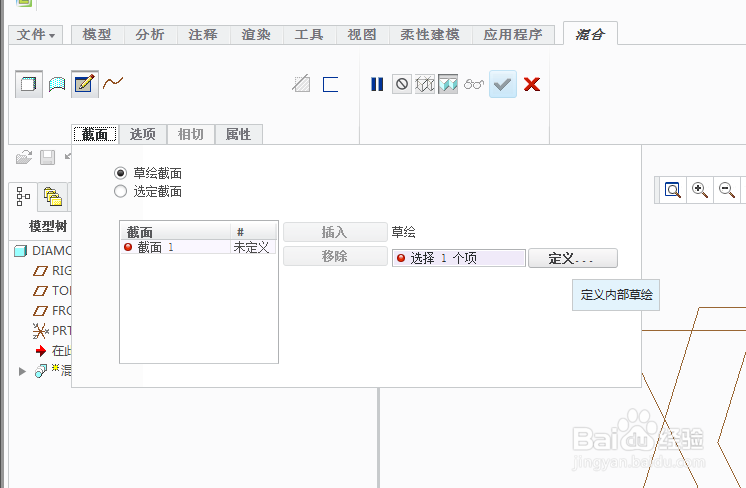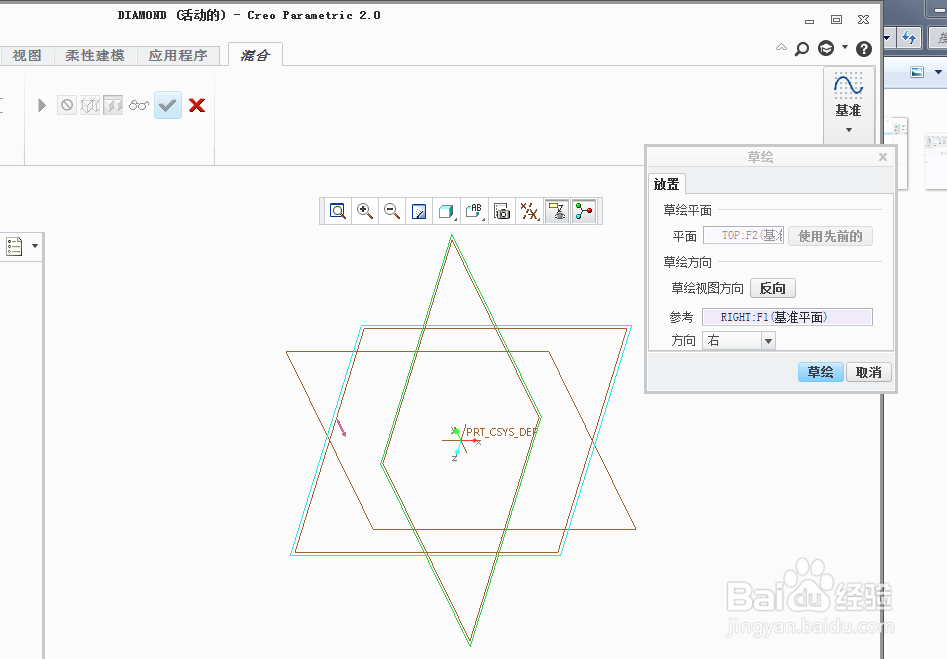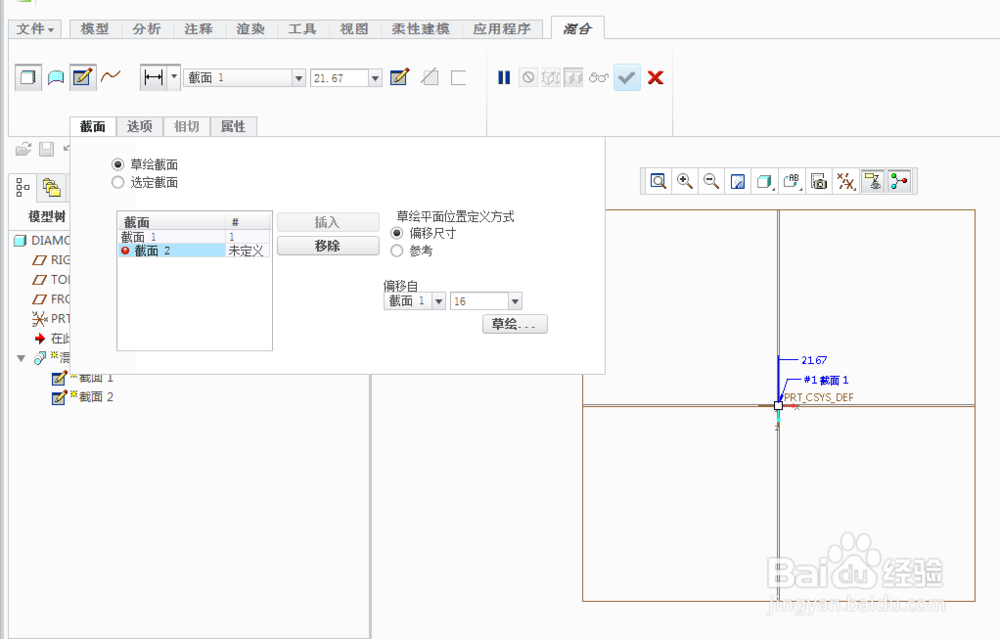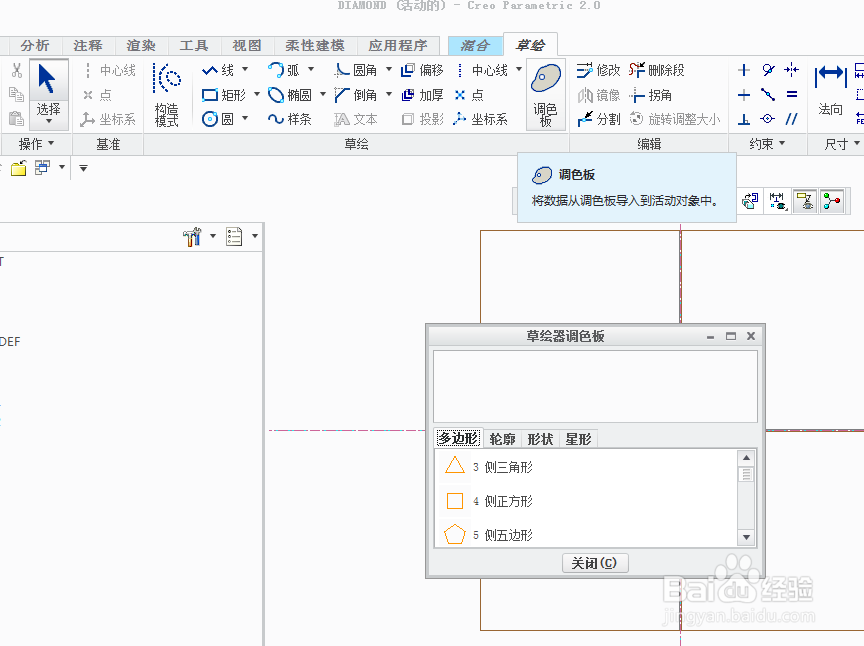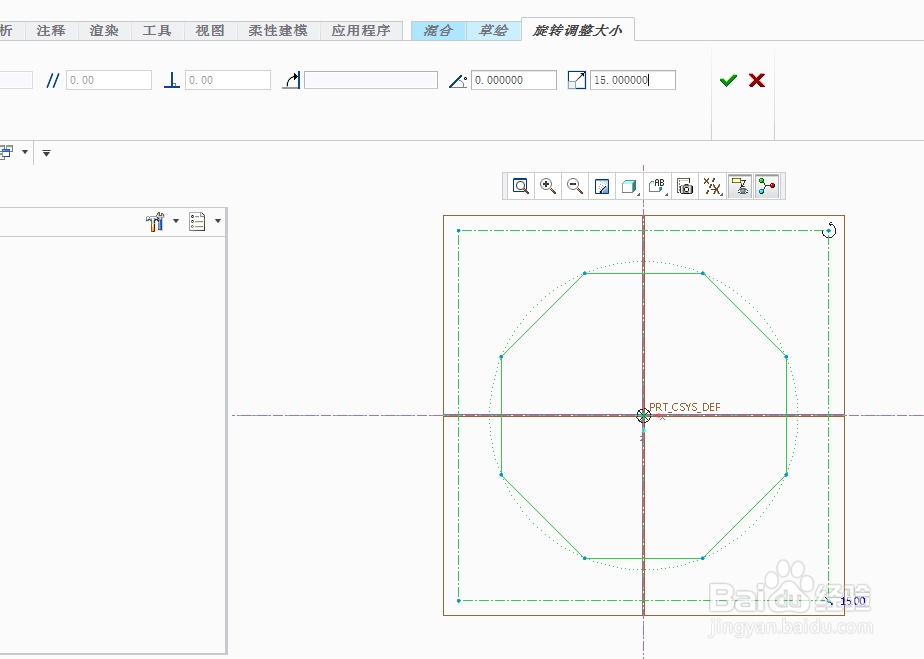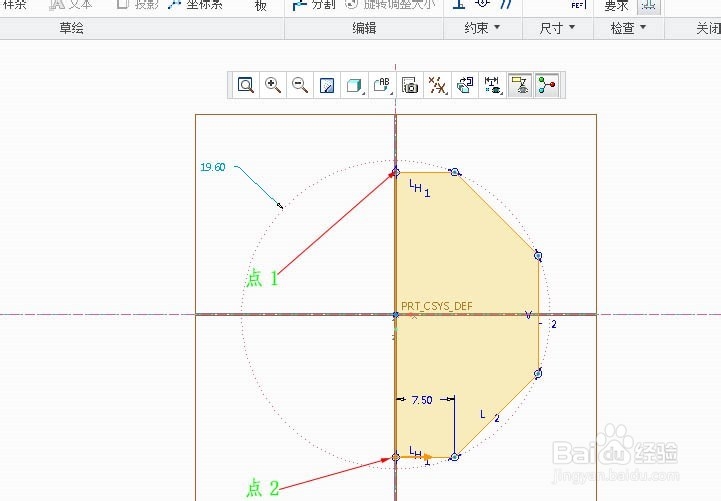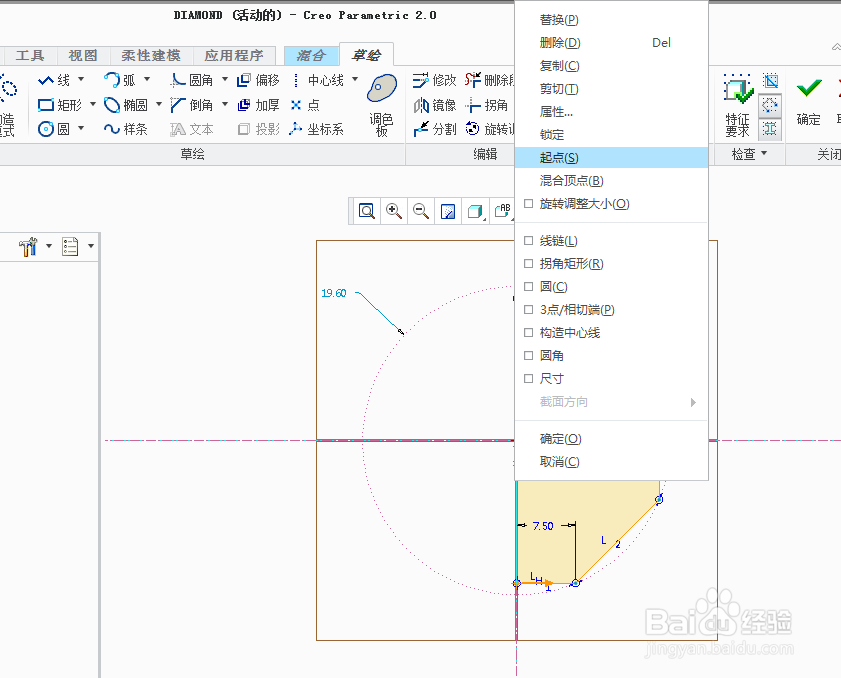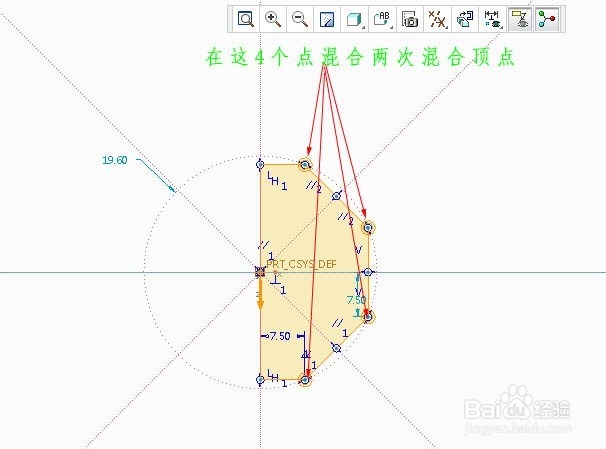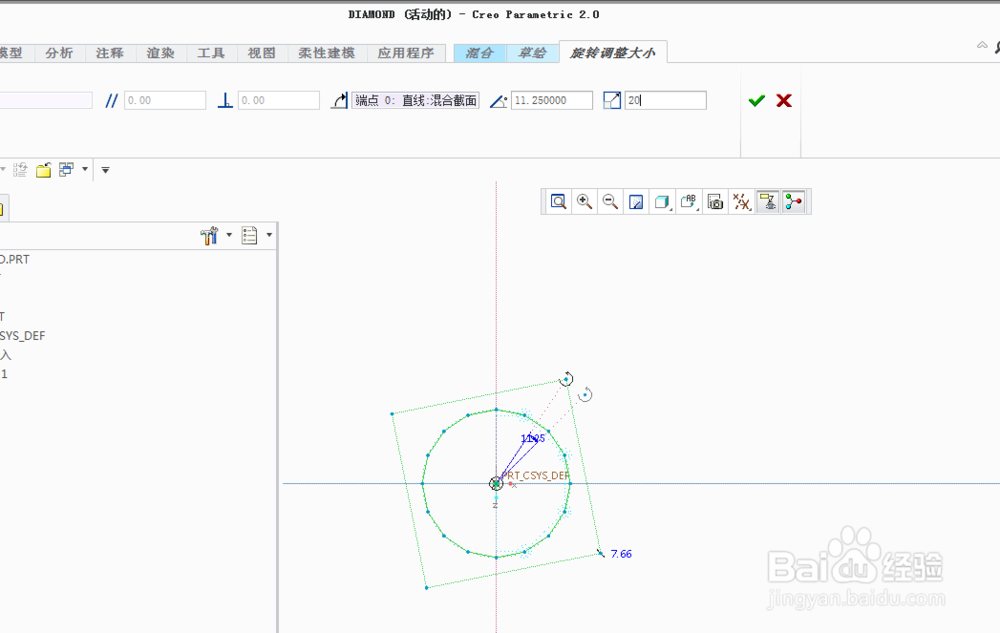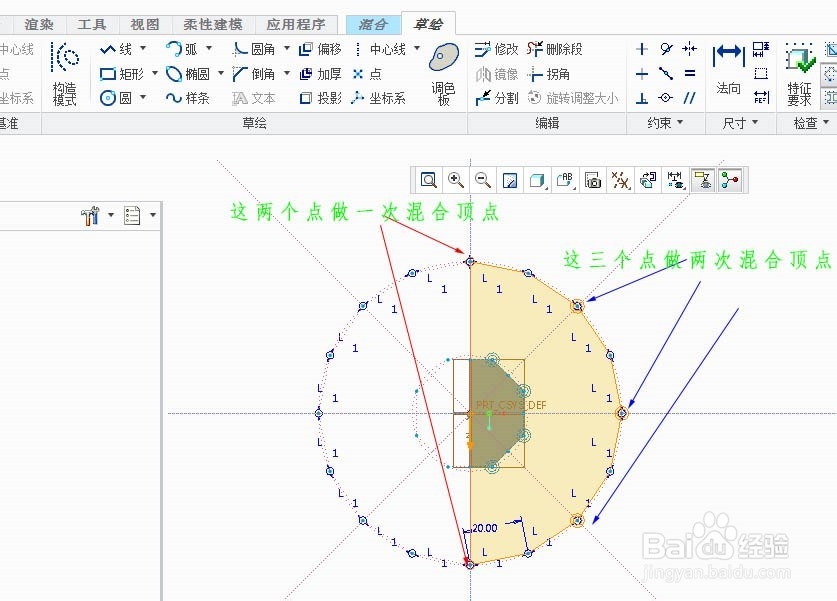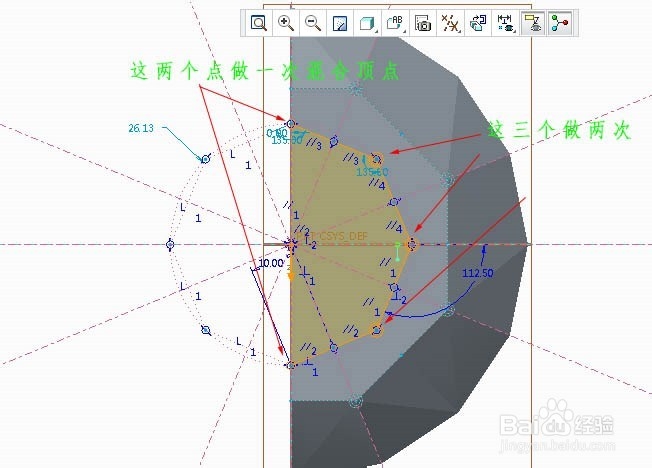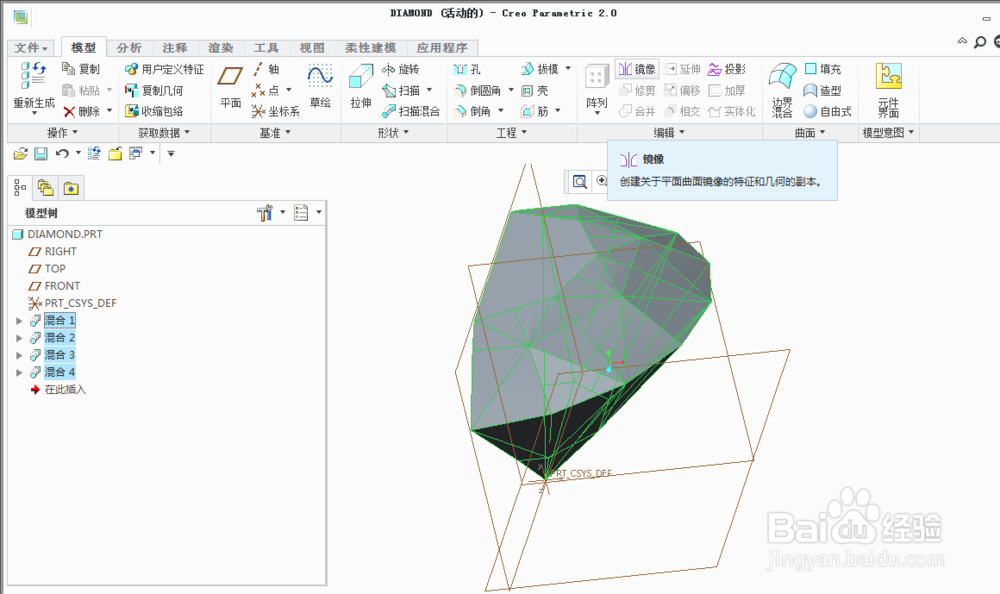creo(或者proe)画钻石
1、打开creo,新建一个part,使用混合命令。
2、进行混合后,点击红色的截面,在截面下点击定义,来定义内部草绘
3、选择top面为基准平面,进入草绘后,点击对齐,来绘制第一个截面(这个截面是钻石最下面的一个点),画好后打勾确认。选择top面为基准平面,进入草绘后,点击对齐,来绘制第一个截面(这个截面是钻石最下面的一个点),画好后打勾确认。
4、再次点击截面,输入偏移自截面1的尺寸为16,点击草绘,来绘制第二个截面
5、在草绘环境里点击调色板,在弹出的对话框中选中8边形,摁住左键拖出
6、将8变形的中点拖到坐标原点,输入8边形边长为15
7、然后删除8边形左边部分,用直线连接1,2两个端点,打勾画好了混合1
8、然后再混合,截面~定义,选择混合1的上端面为基准面来草绘 。
9、用投影选择链来画出八边形,在由点1,2组成的线段的中点(也就是坐标原点)打断(用分鳞犹萄迎割打断),然后左键选中原点,再点击右键,选择为起始点。
10、左键点击图中箭头指的点,再右键,选择为混合顶点,分别做两次混合顶点。然后绘制两条中心线(注意与边垂直),将交点打断
11、然后画截面2,与截面1的距离为28,调色板拖出十六边形,将中心拖至原点,输入旋转角11.25度,边长20。
12、删除十六边形左边,连接两个端点,中心(也就是坐标原点)打断,将原点作为起始点,做需要混合顶点的点,如图,打勾,混合2画好了。
13、再选择混合,截面~定义,选择混合2的上端面, 草绘,选择投影画出上图。
14、再来绘制截面2,与截面1的距离为12,草绘和第10步的图一样,只是8边形的边长是28,打勾画好了混合3
15、再选择混合,截面~定义,选择混合3的上端面, 草绘,选择投影画出上图。
16、再来画截面2,距离截面1为4,草绘,调色板画8边形,旋转角22.5,边长20,做好需要混合顶点的点,绘制4条中心线如图,然后分割打断,如图所示,打勾就画好了混合4.
17、ctrl+混合1,2,3,4.选择镜像,选择镜像面为right面。
18、至此,整个钻石3维模型就画好了。
19、将模型导入keyshot,选择玻璃材质附上,将折射数调到较大,在环境里面编辑调整灯光就好了,下面是我渲染的效果图。